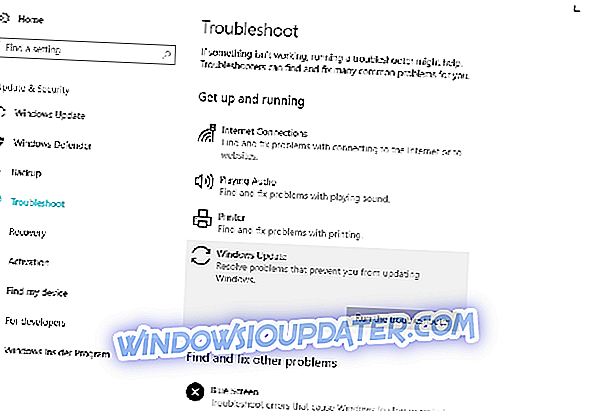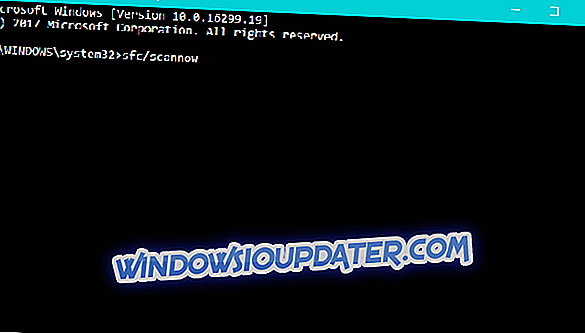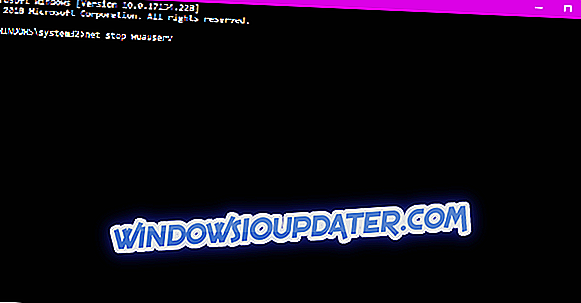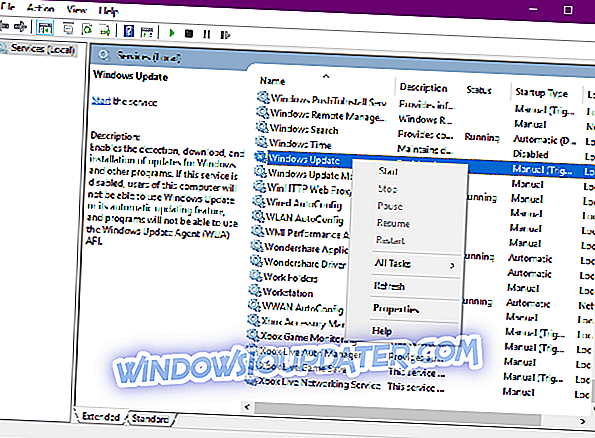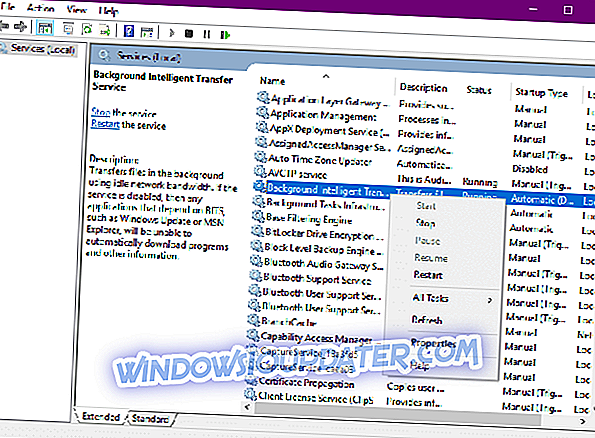Значајка Виндовс Упдате је основни дио окружења Виндовс 10. Поред редовних ажурирања, корисници Виндовса 10 могу много очекивати од великих исправки које су планиране за објављивање два пута годишње.
Ипак, иако је правовремена подршка донела много побољшања, корисници још увек имају мноштво проблема са Виндовс Упдате и његовим могућностима. Једно од тих бројних питања је и шифра грешке 0к800736б3. Ова специфична грешка спречава преузимање одређених кумулативних ажурирања и углавном утиче на дотНет Фрамеворк. Дакле, ако имате проблем са овим кодом грешке, припремили смо неколико заобилазних решења које је вредно проверити.
Како решити грешку ажурирања 0к800736б3 у оперативном систему Виндовс 10
Преглед садржаја:
- Скачать оффлине дотНет Фрамеворк инсталлер
- Користите диск ДИСМ и инсталацију система
- Проверите хардвер
- Покрените алатку за решавање проблема са ажурирањем
- Покрените СФЦ скенирање
- Ресетирајте Виндовс Упдате компоненте
- Уверите се да је услуга Виндовс Упдате покренута
- Уверите се да је услуга БИТС покренута
- Промените ДНС поставке
- Поново инсталирајте Виндовс 10 од нуле
Поправи - Виндовс 10 грешка ажурирања 0к800736б3
Решење 1 - Преузмите оффлине дотНет Фрамеворк инсталатер
У неким случајевима, наведена грешка може бити повезана са инсталацијом дотНет Фрамеворк-а. Осим ажурирања, недостатак ДотНет Фрамеворк-а може изазвати много проблема са понашањем свих система. Дакле, ваш први корак је да покушате и преузмете оффлине инсталацију најновије верзије.
- Пронађите одговарајућу верзију овде.
- Преузмите и сачувајте датотеку.
- Покрените датотеку и потврдите.
- Процес може бити дугачак.
Када се процес инсталира, погледајте апликације које користе дотНет и видите да функционише процес.
Решење 2 - Користите диск за ДИСМ и инсталацију система
Употреба и управљање сликом (ДИСМ) је уграђени Виндовс алат чија је главна функција скенирање и поправљање оштећених датотека. Да бисте поправили ову специфичну грешку, морате да набавите УСБ / ДВД са Виндовс 10 сетуп-ом. Неки корисници су покушали са стандардним ажурирањем преко ДИСМ-а, али је СКСС датотека недостајала. Због тога ће вам бити потребан медијум за подешавање или ИСО. Следите ова упутства да бисте решили овај проблем:
- Уметните УСБ или ДВД са инсталацијом оперативног система Виндовс 10 (исту архитектуру као и ваша тренутна верзија).
- Кликните десним тастером миша на Старт и покрените Цомманд Промпт (Админ).
- У командној линији откуцајте следећу команду:
- Дисм / онлине / енабле-феатуре / феатуренаме: НетФк3 / Соурце: Кс: скс / алл / ЛимитАццесс
- Замените Кс са словом диск јединице одредишта одредишта.
- Процес ће узети потребан фајл и ваше питање ће бити решено.
Решење 3 - Проверите хардвер
Иако је софтвер вјероватан кривац за овај проблем, требали бисте провјерити и РАМ и ХДД. Постоји велики број различитих алатки других произвођача које можете користити за проверу грешака у животу и покретању у ХДД-у. Надаље, можете користити сличне алате за провјеру РАМ-а.
Решење 4 - Покрените алатку за решавање проблема са ажурирањем
Мицрософт је представио практичан алат за решавање различитих системских проблема, укључујући грешке у ажурирању које се једноставно назива Троублесхоотер. Овај алат је свакако нешто што бисте требали покушати ријешити ове проблеме, јер он може исправити проблем за вас без великих напора са ваше стране.
Ево како да покренете алатку за решавање проблема за ажурирање у оперативном систему Виндовс 10:
- Идите на Подешавања.
- Пређите на Ажурирања и безбедност > Решавање проблема.
- Изаберите Виндовс Упдате и идите на Рун тхе Троублесхоотер.
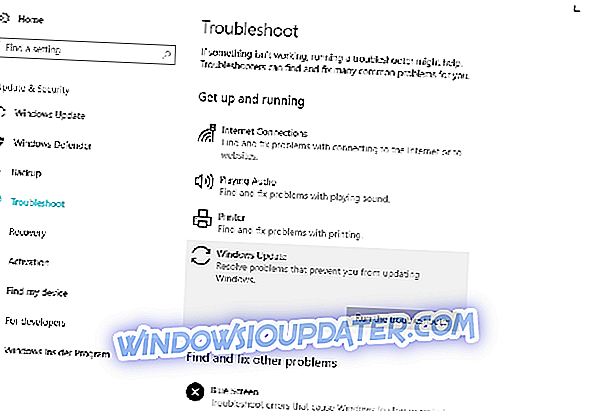
- Пратите даље инструкције на екрану и пустите да се процес заврши.
- Поново покрените рачунар.
Решење 5 - Покрените СФЦ скенирање
Ако ниједно од претходних решења није функционисало, пробајмо неколико алата за решавање проблема. Први је СФЦ скенирање. Овај алат командне линије скенира ваш рачунар да би открио потенцијалне проблеме и решава их ако је могуће. Дакле, то би могло бити корисно иу овом случају.
Ево како да покренете СФЦ скенирање у оперативном систему Виндовс 10:
- Кликните десним тастером миша на дугме Старт Мену и отворите Цомманд Промпт (Админ).
- Унесите следећу линију и притисните Ентер: сфц / сцаннов
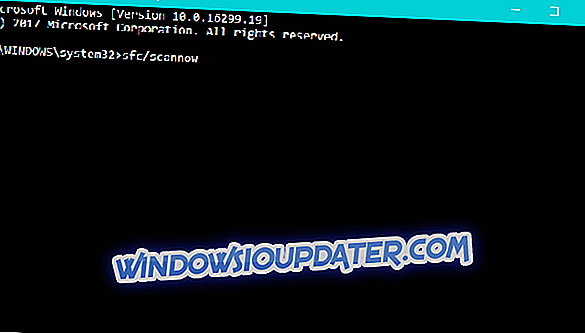
- Сачекајте док се процес не заврши (може потрајати неко време).
- Ако је решење пронађено, он ће аутоматски бити примењен.
- Затим затворите Цомманд Промпт и поново покрените рачунар.
Решење 6 - Враћање Виндовс Упдате компоненти
Према корисницима, понекад овај проблем може бити узрокован Виндовс Упдате компонентама. Да бисте решили проблем, морате ручно поново покренути све Виндовс Упдате компоненте. Да бисте то урадили, потребно је да покренете неколико команди у командној линији. Да бисте то урадили, следите ове кораке:
- Покрените Цомманд Промпт као администратор.
- Када се покрене командна линија, покрените следеће команде:
- нет стоп вуаусерв
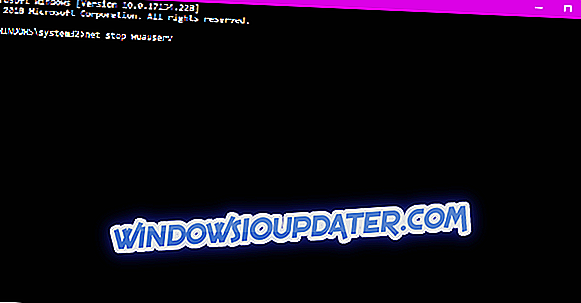
- нет стоп цриптСвц
- нет стоп мсисервер
- рен Ц: Виндовс СофтвареДистрибутион СофтвареДистрибутион.олд
- рен Ц: Виндовс Систем32 цатроот2 Цатроот2.олд
- нет старт вуаусерв
- нет старт цриптСвц
- нет старт мсисервер
7. решење - Уверите се да је услуга Виндовс Упдате покренута
Услуга Виндовс Упдате је основна услуга за примање ажурирања. Али у неким приликама, може се срушити и престати радити. Оно што треба да урадите је да поново покренете сервис и видите да ли постоји побољшање у протоколу за ажурирање. Ево како:
- Идите на Претрага, откуцајте сервицес.мсц и отворите Услуге .
- Пронађите услугу Виндовс Упдате . Кликните десним тастером миша и отворите Пропертиес .
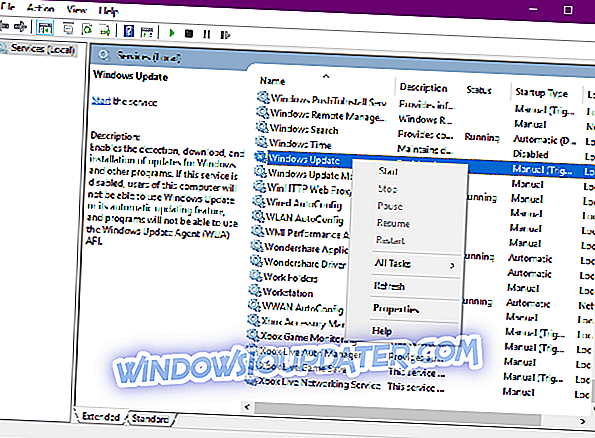
- На картици Опште пронађите врсту покретања и изаберите Аутоматски .
- Ако услуга није покренута, кликните десним тастером миша и изаберите Старт .
- Потврдите избор и затворите прозор.
Решење 8 - Уверите се да је услуга БИТС покренута
Иста ствар важи и за другу кључну услугу за испоруку Виндовс ажурирања, Бацкгроунд Интеллигент Трансфер Сервице: \ т
- Притисните тастер Виндовс + Р. У линији за претраживање унесите сервицес.мсц и притисните Ентер .
- Потражите Бацкгроунд Интеллигент Трансфер Сервице (БИТС) и двапут кликните на њу да бисте отворили његова својства.
- Ако услуга није покренута, кликните на дугме Старт .
- Изаберите картицу Опоравак и уверите се да су Прва грешка и Други квар подешени на Рестарт сервис .
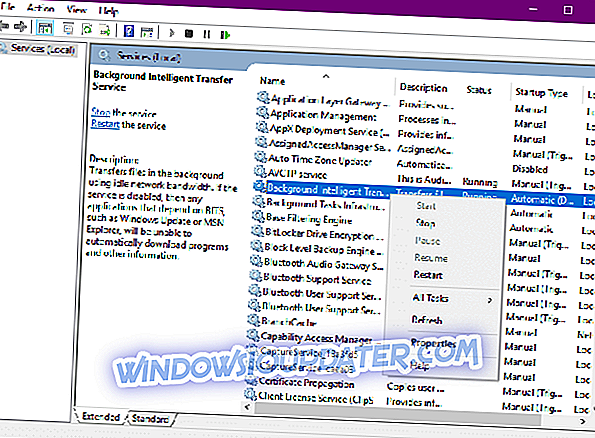
- Потврдите избор и проверите да ли постоје исправке.
Решење 9 - Промените ДНС поставке
Према форумима Мицрософтове заједнице, промена адресе ДНС сервера би могла да буде решење. Дакле, то је прво рјешење које ћемо покушати. Ево шта треба да урадите:
- Идите на Виндовс Сеарцх, откуцајте цонтрол панел и отворите Цонтрол Панел.
- Идите на Центар за мрежу и дељење и кликните на Промени поставке адаптера у левом окну.
- Изаберите мрежу коју тренутно користите, кликните је десним тастером миша и изаберите Својства.
- Дођите до опције Интернет протокол 4 (ТЦП / ИПв4) и изаберите Својства.
- Сада изаберите Користи следеће адресе ДНС сервера
- Унесите следеће вредности: ДНС Сервер - 8.8.8.8 и Алтернате ДНС Сервер - 8.8.4.4
- Сачувајте промене и поново покрените рачунар
Решење 10 - Поново инсталирајте Виндовс 10 од нуле
У случају да ваш систем показује знакове пада перформанси и претходни кораци су се показали неадекватним, требали бисте поново инсталирати систем од нуле. Можете користити алат за креирање медија и креирати УСБ или ДВД погон за покретање. Међутим, проверите да ли сте направили резервне копије датотека из системске партиције и кључа лиценце. Процес није дугачак и изгледа да вам није потребно никакво додатно знање да бисте извршили поновну инсталацију.
То су била наша решења за ово питање. У случају да имате било каквих размишљања или питања, слободно их подијелите с нама у коментарима.
Напомена уредника: Овај пост је првобитно објављен у мају 2017. године и од тада је потпуно обновљен и ажуриран због свежине, прецизности и свеобухватности.